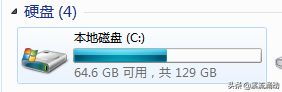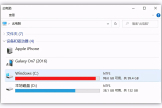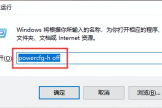快速清理电脑C盘垃圾文件(如何清理win7电脑垃圾)
小编:圣子
更新时间:2022-08-25 11:00
电脑使用时间稍微长一点,就会感觉开机慢,打开网页也慢;这里慢不仅是电脑本身性能问题也是电脑C盘存储了大量的垃圾文件导致运行缓慢;接下来教大家如何快速清理C盘垃圾文件。
一、第一步找到我的电脑或者计算机图标,右击鼠标,点击属性
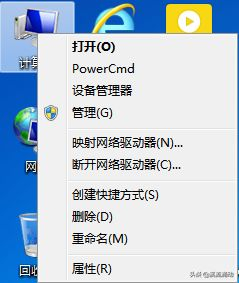
二、第二步,点击属性后直接调转到系统页面;在系统页面点击右下角性能信息和工具
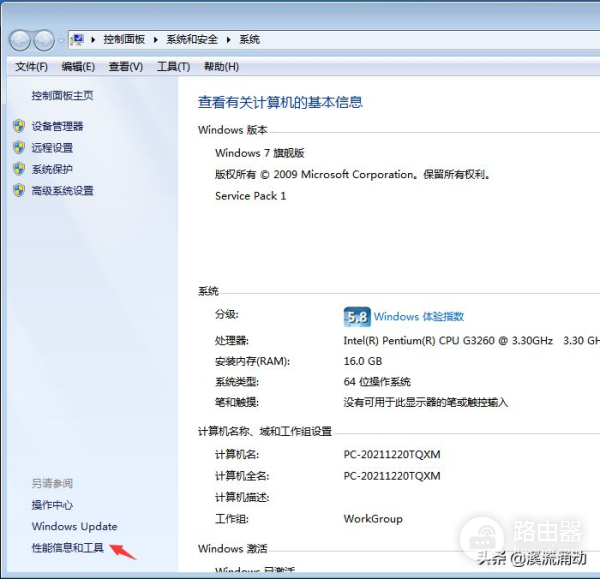
三、第三步,在性能信息和工具页面点击打开磁盘清理,默认C盘,点击确定
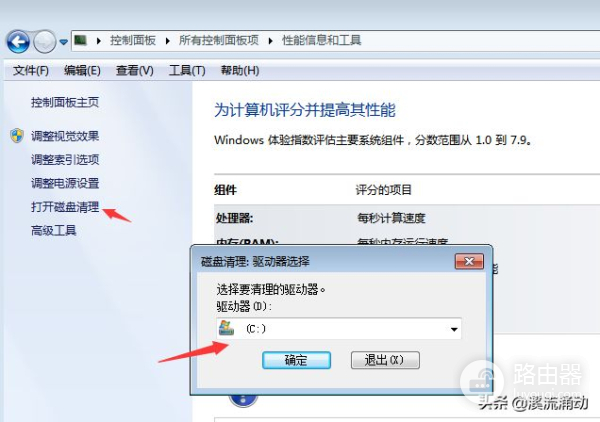
四、第四步,等待磁盘扫描结果

五、第五步,扫描结果出来之后,勾选你需要清理的文件
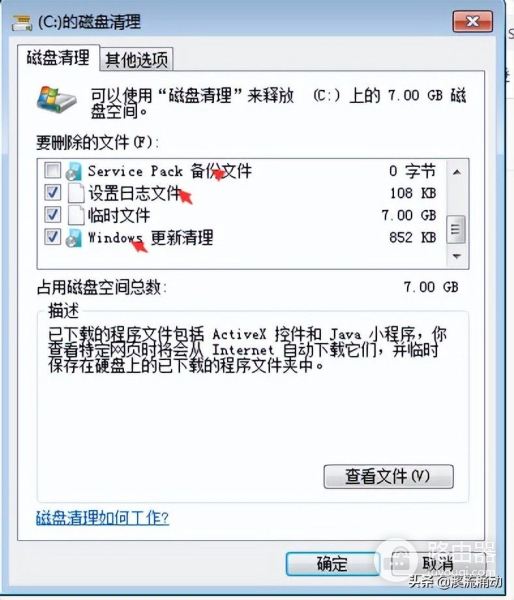
六、第六步,勾选之后点击确定,即可开始清理。清理完后可以对比C盘数据,是不是减少了很多空间。
PS:需要强调一点,这个清理是不可恢复的,所以在清理的时候要特别注意;可以勾选对于文件后,点击查看文件,是否可以删除的。